Solidworks中皮带的画法
来源:网络收集 点击: 时间:2024-03-28【导读】:
Solidworks中皮带的画法,软件安装及使用问题可远程指导,QQ:2035783215。可进行远程一对一培训。在机械行业中皮带的应用十分广泛,皮带主要用于传递相隔距离较大两轴之间的驱动力和传输物品。因其靠摩擦力传动,所以适合低扭力的传动。工具/原料moreSolidWorksSolidWorks方法/步骤1/6分步阅读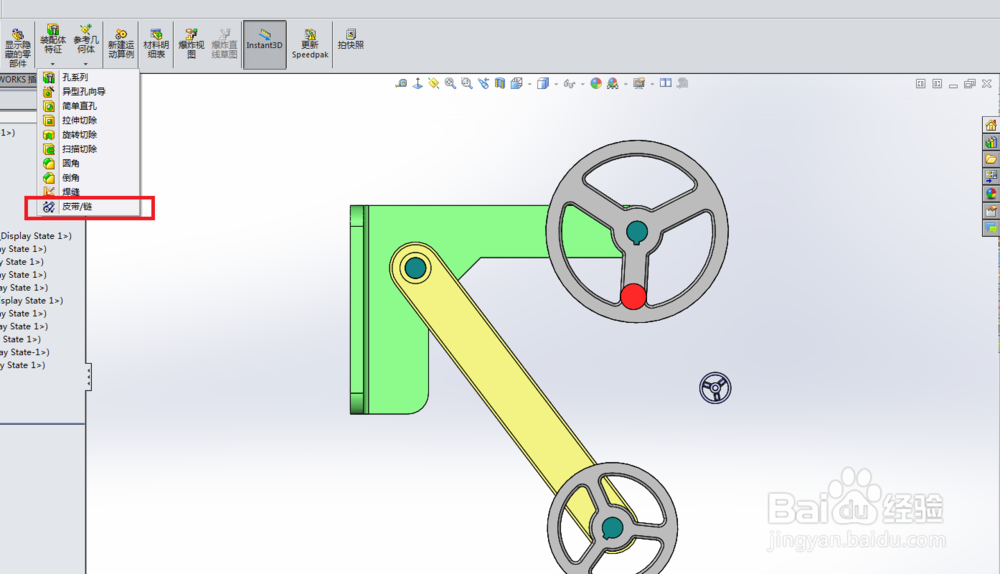 3/6
3/6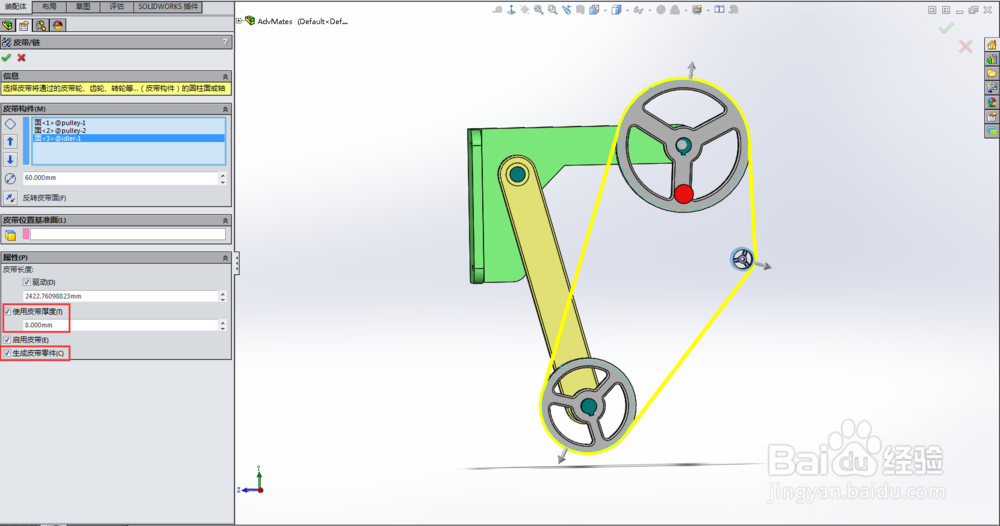 4/6
4/6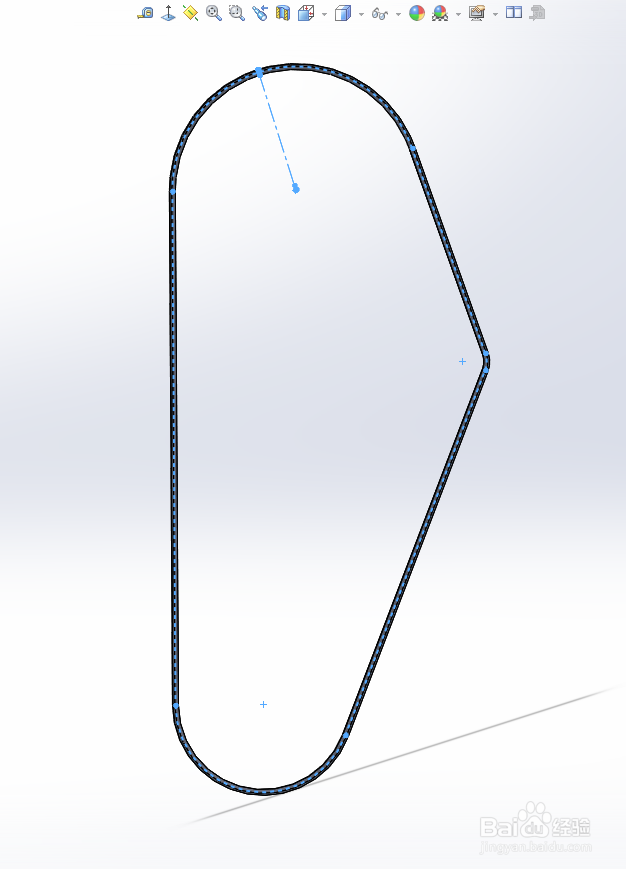 5/6
5/6 6/6
6/6 软件SOLIDWORKS皮带
软件SOLIDWORKS皮带
1、 装配体环境中放置好皮带轮,皮带轮的V形槽中心面需位于同一竖直平面。
2/6点击“装配体特征”→“皮带/链”。
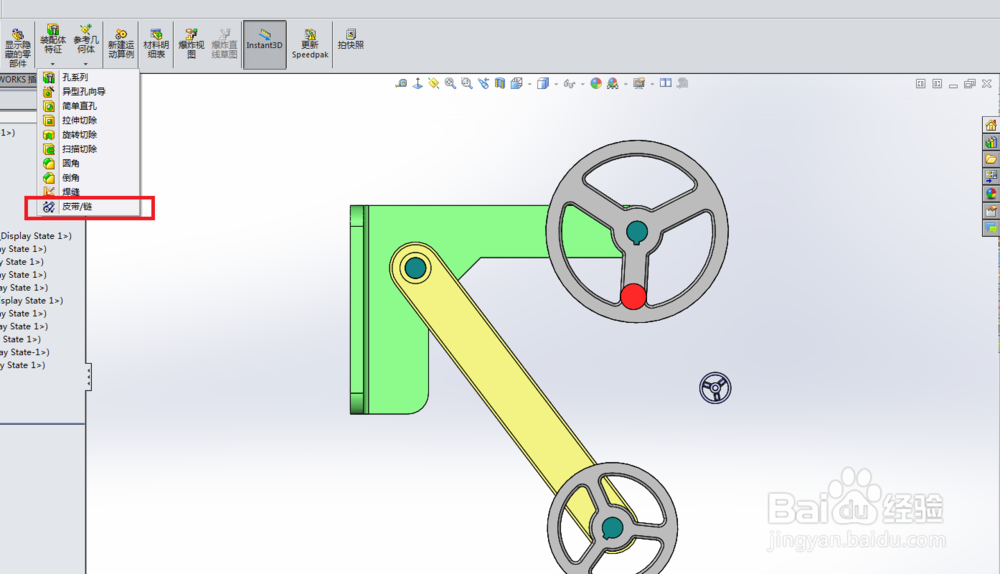 3/6
3/6点选各皮带轮V形槽的底面,在“属性”框中勾选“使用皮带厚度”和“生成皮带零件”。皮带的厚度根据型号表进行选择,我们以8mm为例。
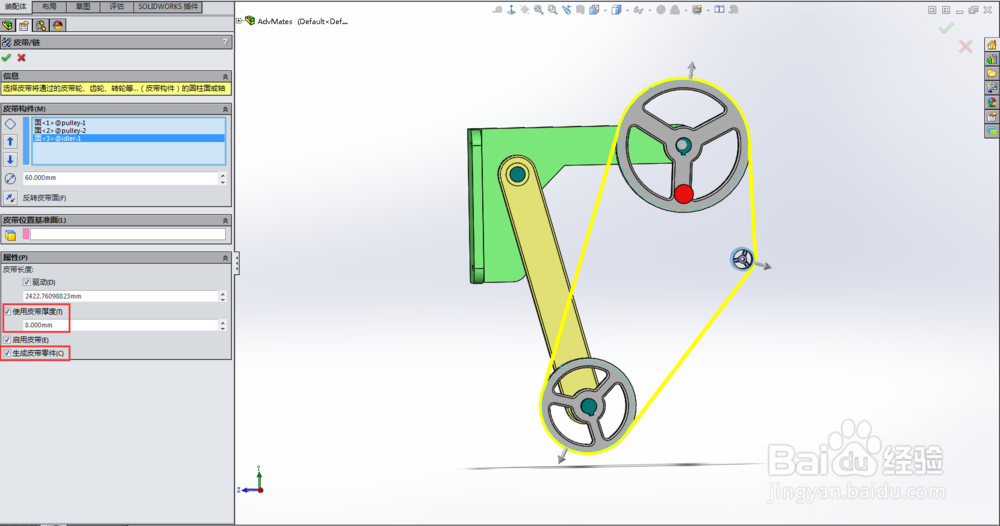 4/6
4/6此时在软件中并没有生成皮带的三维模型,而只是生成了一条“皮带线”。此“皮带线”为皮带轮廓的中线(见下图蓝色线)。由于厚度为8mm,所以此“皮带线”距V形槽底面为4mm。
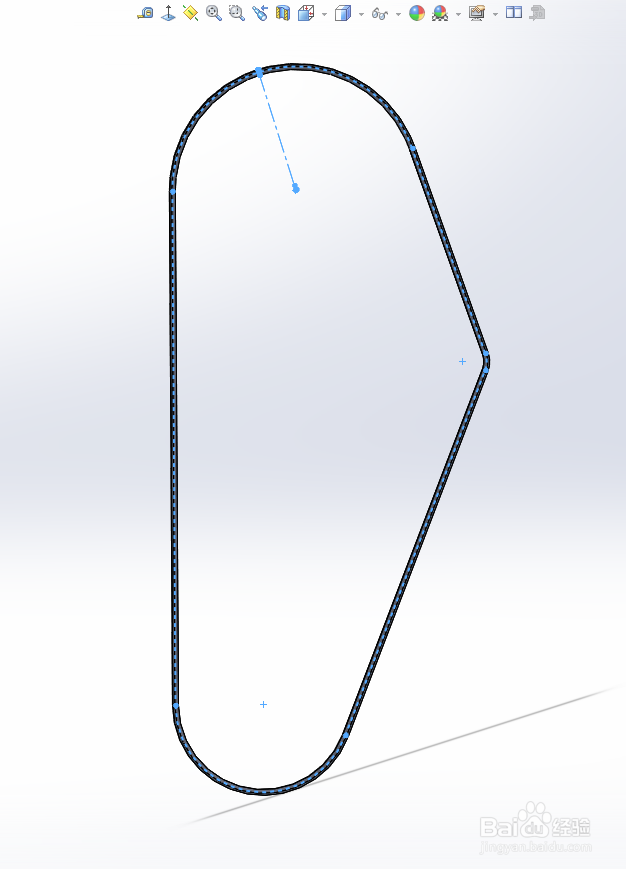 5/6
5/6打开“皮带”零件,绘制皮带的横截面轮廓。我们以A型三角带为例。
 6/6
6/6以此轮廓,以“皮带线”为路径进行扫描,则皮带的三维模型生成。
 软件SOLIDWORKS皮带
软件SOLIDWORKS皮带 版权声明:
1、本文系转载,版权归原作者所有,旨在传递信息,不代表看本站的观点和立场。
2、本站仅提供信息发布平台,不承担相关法律责任。
3、若侵犯您的版权或隐私,请联系本站管理员删除。
4、文章链接:http://www.1haoku.cn/art_370192.html
上一篇:简单的自制糖浆
下一篇:ps中钢笔工具画的图形怎么填充颜色
 订阅
订阅